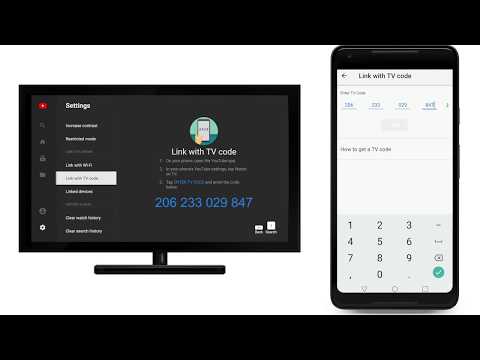Enten du konfigurerer flere datamaskiner eller gjør full sikkerhetskopiering, er kloning av harddisker en vanlig vedlikeholdsoppgave. Ikke bry deg med å brenne en ny oppstarts-CD eller betale for ny programvare - det kan du enkelt gjøre med Ubuntu Live CD.
Ikke bare kan du gjøre dette med Ubuntu Live CD, du kan gjøre det rett ut av boksen - ingen ekstra programvare trengs! Programmet vi skal bruke heter dd, og det følger med stort sett alle Linux-distribusjoner. dd er et verktøy som brukes til å lage lavt nivå kopiering - i stedet for å jobbe med filer, fungerer det direkte på rå data på en lagringsenhet.

Merk: dd får en dårlig rap, fordi som mange andre Linux-verktøy, hvis det er misbrukt, kan det være veldig ødeleggende. Hvis du ikke er sikker på hva du gjør, kan du enkelt tørke ut en helt harddisk, på en uopprettelig måte.
Selvfølgelig er den baksiden av det det dd er ekstremt kraftig, og kan gjøre svært komplekse oppgaver med liten brukerinnsats. Hvis du er forsiktig, og følg disse instruksjonene nøye, kan du klone harddisken med en kommando.
Vi skal ta en liten harddisk som vi har brukt og kopiert den til en ny harddisk, som ennå ikke har blitt formatert.
For å sikre at vi jobber med de riktige stasjonene, åpner vi en terminal (Programmer> Tilbehør> Terminal) og skriver inn følgende kommando
sudo fdisk –l

Merk: Mens du kan kopiere en mindre stasjon til en større, kan du ikke kopiere en større stasjon til en mindre med metoden beskrevet nedenfor.
Nå er det morsomt: bruk av dd. Anropet vi skal bruke er:
sudo dd if=/dev/sda of=/dev/sdc
I dette tilfellet forteller vi dd at inngangsfilen ("if") er / dev / sda, og utdatafilen ("av") er / dev / sdc. Hvis stasjonene dine er ganske store, kan dette ta litt tid, men i vårt tilfelle tok det bare mindre enn et minutt.

Hvis vi gjør det sudo fdisk -l igjen kan vi se at, til tross for ikke formatering / dev / sdc i det hele tatt, har den nå de samme partisjonene som / dev / sda.


Merk: Du må kanskje starte datamaskinen på nytt for å kunne montere den nylig klonede stasjonen.
Og det er det … Hvis du utviser forsiktighet og sørger for at du bruker de riktige stasjonene som inngangsfilen og utdatafilen, dd Det er ikke noe å være redd for. I motsetning til andre verktøy, dd kopierer helt alt fra en stasjon til en annen - det betyr at du kan til og med gjenopprette filer slettet fra den originale stasjonen i klonen!